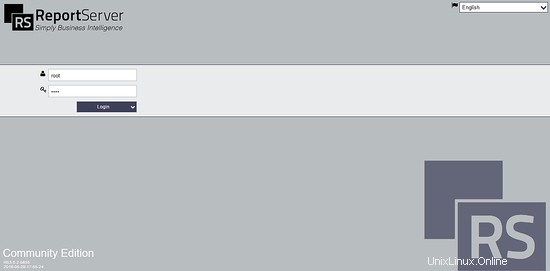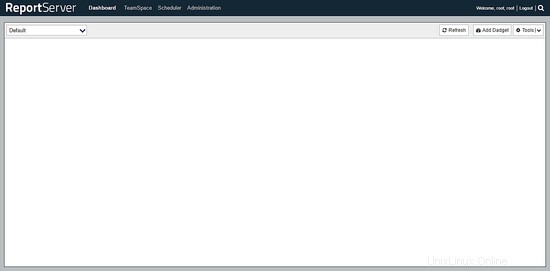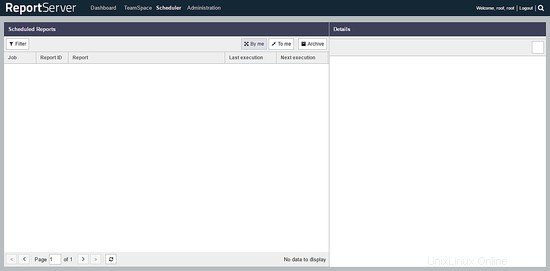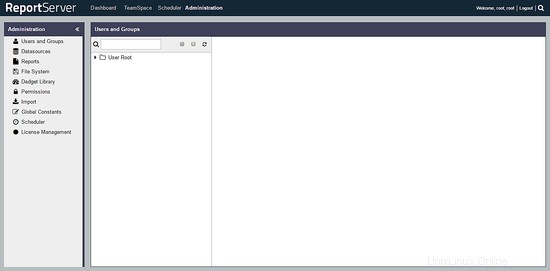ReportServer adalah platform intelijen bisnis (OSBI) gratis dan open source dengan alat pelaporan dan analisis yang kuat. Ini mengumpulkan data dari beberapa titik kontak bisnis dan menghasilkan laporan yang berbeda dari data. Ini menyediakan antarmuka yang responsif dan terpadu untuk menampilkan data kepada pengguna. Ini memberikan kemampuan pelaporan ad hoc yang kuat dan mengintegrasikan Jasper dan Eclipse BIRT dalam satu lingkungan terpadu.
Dalam tutorial ini, kita akan menginstal ReportServer di server CentOS 7.
Prasyarat
- Minimal CentOS 7 server
- Hak istimewa root
Instal ReportServer
Sebelum menginstal paket apa pun, Anda disarankan untuk memperbarui paket dan repositori menggunakan perintah berikut.
yum -y update
Instal JAVA
Setelah sistem Anda diperbarui, kami akan menginstal versi terbaru Oracle Java ke server. Jalankan perintah berikut untuk mengunduh paket RPM.
wget --no-cookies --no-check-certificate --header "Cookie:oraclelicense=accept-securebackup-cookie" "http://download.Oracle.com/otn-pub/Java/jdk/8u131 -b11/d54c1d3a095b4ff2b6607d096fa80163/jdk-8u131-linux-x64.rpm"
Jika Anda belum menginstal wget, Anda dapat menjalankan yum -y install wget untuk menginstal wget. Sekarang instal RPM yang diunduh menggunakan perintah berikut.
yum -y localinstall jdk-8u131-linux-x64.rpm
Anda sekarang dapat memeriksa versi Java menggunakan perintah berikut.
java -versi
Anda akan mendapatkan output berikut.
[[email protected] ~]# java -versionjava version "1.8.0_131"Java(TM) SE Runtime Environment (build 1.8.0_131-b11)Java HotSpot(TM) 64-Bit Server VM (build 25.131-b11 , mode campuran)
Anda juga perlu memeriksa apakah variabel lingkungan Java_HOME disetel. Jalankan perintah berikut untuk hal yang sama.
echo $JAVA_HOME
Jika Anda mendapatkan keluaran nol atau kosong, Anda perlu mengatur variabel Java_HOME secara manual. Edit file .bash_profile menggunakan editor favorit Anda. Dalam tutorial ini, kita akan menggunakan editor nano. Jalankan perintah berikut untuk mengedit .bash_profile menggunakan nano.
nano ~/.bash_profile
Sekarang tambahkan baris berikut di akhir file.
ekspor JAVA_HOME=/usr/java/jdk1.8.0_131/ekspor JRE_HOME=/usr/java/jdk1.8.0_131/jre
Sekarang sumber file menggunakan perintah berikut.
sumber ~/.bash_profile
Sekarang Anda dapat menjalankan kembali perintah echo $JAVA_HOME untuk memeriksa apakah variabel lingkungan telah disetel atau tidak.
[[email protected] ~]# echo $JAVA_HOME /usr/java/jdk1.8.0_131/
Instal Server Tomcat
Setelah Java diinstal, Anda perlu menginstal server Tomcat. Tomcat adalah server aplikasi untuk aplikasi JAVA. Jalankan perintah berikut untuk membuat pengguna dan grup Tomcat.
tambahkan kucing jantan
Perintah di atas akan membuat grup bernama Tomcat.
useradd -M -s /bin/nologin -g tomcat -d /opt/Tomcat tomcat
Perintah di atas akan membuat pengguna Tomcat yang tidak memiliki shell login dan direktori home sebagai /opt/Tomcat.
Sekarang unduh arsip Tomcat dari halaman unduhan Tomcat menggunakan perintah berikut.
cd
wget http://www-us.apache.org/dist/tomcat/tomcat-8/v8.5.32/bin/apache-tomcat-8.5.32.tar.gz
Sekarang kita akan menginstal server Tomcat di direktori /opt/Tomcat. Buat direktori baru dan ekstrak arsip menggunakan perintah berikut.
mkdir /opt/Tomcat
tar xvf apache-Tomcat-8*tar.gz -C /opt/Tomcat --strip-components=1
Sekarang berikan kepemilikan file ke pengguna dan grup Tomcat menggunakan perintah berikut.
chown -R tomcat:tomcat /opt/tomcat
Instal PostgreSQL
Sekarang kita telah menyiapkan Tomcat, Anda dapat melanjutkan untuk menginstal server database PostgreSQL. Jalankan perintah berikut untuk menginstal PostgreSQL.
yum -y install postgresql-server postgresql-contrib
Sekarang inisialisasi database menggunakan perintah berikut.
postgresql-setup initdb
Mulai dan aktifkan layanan database PostgreSQL menggunakan perintah berikut.
systemctl start postgresql
systemctl aktifkan postgresql
Sekarang jalankan perintah berikut untuk mengubah kata sandi pengguna root PostgreSQL yang disebut postgres menggunakan perintah berikut.
sudo -u postgres psql postgres
\password postgres
Masukkan tombol \q atau ctrl + D untuk keluar dari shell Postgres.
Sekarang jalankan perintah berikut untuk membuat database baru untuk reportserver database ReportServer.
sudo -u postgres createb reportserver
Sekarang jalankan perintah berikut untuk membuat pengguna baru untuk database ReportServer.
sudo -u postgres createuser -P -s -e reportserver
Anda harus memasukkan kata sandi dua kali. Anda akan mendapatkan output berikut.
[[email protected] ~]# sudo -u postgres createuser -P -s -e reportserverMasukkan kata sandi untuk peran baru:Masukkan lagi:CREATE ROLE reportserver PASSWORD 'md5171d269772c6fa27e2d02d9e13f0538b' SUPERUSER CREATEDB CREATEROLE INHER>Sekarang tetapkan pengguna database ke database menggunakan perintah berikut.
sudo -u postgres psqlBERIKAN SEMUA HAK ISTIMEWA PADA DATABASE reportserver KE reportserver;keluar dari shell menggunakan \q.
Sekarang Anda perlu mengedit file konfigurasi PostgreSQL agar database dapat terhubung tanpa pengguna postgres. Edit pg_hba.conf menggunakan editor apa saja.
nano /var/lib/pgsql/data/pg_hba.confTemukan baris berikut dan ubah peer to trust dan idnet menjadi md5.
# TYPE DATABASE USER ADDRESS METHOD# "local" hanya untuk koneksi soket domain Unix lokal semua rekan# Koneksi lokal IPv4:host semua 127.0.0.1/32 ident# Koneksi lokal IPv6:host semua semua ::1/128 identitasSetelah diperbarui, konfigurasi akan terlihat seperti di bawah ini.
# TYPE DATABASE USER ADDRESS METHOD# "local" hanya untuk koneksi soket domain Unix lokal semua kepercayaan# Koneksi lokal IPv4:host semua 127.0.0.1/32 md5# Koneksi lokal IPv6:host semua::1/128 md5Sekarang restart server PostgreSQL menggunakan perintah berikut.
systemctl restart postgresqlInstal ReportServer
Sekarang setelah kita memiliki pengaturan Tomcat dan PostgreSQL, kita dapat mengunduh dan mengatur ReportServer. Jalankan perintah berikut untuk mengunduh ReportServer menggunakan perintah berikut.
wget https://downloads.sourceforge.net/project/dw-rs/bin/3.0/RS3.0.2-5855-2016-05-29-17-55-24-reportserver-ce.zip -O reportserver .zipAnda selalu dapat menemukan tautan ke versi terbaru menggunakan tautan berikut.
Sekarang hapus semua yang ada di folder ROOT web instalasi Tomcat menggunakan perintah berikut.
rm -rf /opt/Tomcat/webapps/ROOT/*Sekarang ekstrak arsip ReportServer menggunakan perintah berikut.
unzip reportserver.zip -d /opt/Tomcat/webapps/ROOT/Sekarang salin file konfigurasi dari file contoh menggunakan perintah berikut.
cp /opt/Tomcat/webapps/ROOT/WEB-INF/classes/persistence.properties.example /opt/tomcat/webapps/ROOT/WEB-INF/classes/persistence.propertiesSekarang buka file persistensi.properties dan berikan informasi database yang telah kita buat sebelumnya.
nano /opt/Tomcat/webapps/ROOT/WEB-INF/classes/persistence.propertiesSekarang tambahkan baris berikut di akhir file.
hibernate.connection.username=reportserverhibernate.connection.password=StrongPasswordhibernate.dialect=net.datenwerke.rs.utils.hibernate.PostgreSQLDialecthibernate.connection.driver_class=org.postgresql.Driverhibernate.connection.url=jdbc:postgresql:/ /localhost/reportserverUbah nama pengguna, kata sandi, dan nama basis data sesuai dengan kumpulan basis data yang Anda buat.
Sekarang berikan kepemilikan yang diperlukan menggunakan perintah berikut.
chown -R Tomcat:Tomcat /opt/Tomcat/webapps/ROOT/Sekarang inisialisasi database ReportServer menggunakan perintah berikut.
psql -U reportserver -d reportserver -a -f /opt/Tomcat/webapps/ROOT/ddl/reportserver-RS3.0.2-5855-schema-PostgreSQL_CREATE.sqlIni akan menanyakan kata sandi pengguna basis data Anda, memberikan kata sandi dan itu akan menjalankan skrip DDL untuk menginisialisasi basis data.
Terakhir, Anda perlu membuat skrip Systemd untuk menjalankan server Tomcat.
Buat file Systemd baru menggunakan perintah berikut.
nano /etc/systemd/system/Tomcat.serviceSalin dan tempel konten berikut ke dalam file.
[Unit]Description=Apache Tomcat Web Application ContainerAfter=syslog.target network.target[Service]Type=forkingEnvironment=JRE_HOME=/usr/java/jdk1.8.0_131/jreEnvironment=CATALINA_HOME=/opt/TomcatEnvironment=CATALINA_BASE=/opt/tomcatEnvironment='JAVA_OPTS="-Djava.awt.headless=true -Xmx2g -XX:+UseConcMarkSweepGC -Dfile.encoding=UTF8 -Drs.configdir=/opt/reportserver"'ExecStart=/opt/tomcat/bin/ startup.shExecStop=/opt/tomcat/bin/shutdown.shUser=tomcatGroup=tomcatUMask=0007RestartSec=10Restart=always[Install]WantedBy=multi-user.targetSekarang Anda dapat memulai aplikasi menggunakan perintah berikut.
systemctl start TomcatUntuk mengaktifkan layanan Tomcat agar dimulai secara otomatis saat boot, jalankan perintah berikut.
systemctl aktifkan TomcatUntuk memeriksa apakah layanan berjalan, jalankan perintah berikut.
systemctl status kucing jantanJika layanan sedang berjalan, Anda akan mendapatkan output berikut.
[[email protected] reportserver]# systemctl status tomcat? tomcat.service - Kontainer Aplikasi Web Apache Tomcat Dimuat:dimuat (/etc/systemd/system/tomcat.service; diaktifkan; preset vendor:dinonaktifkan) Aktif:aktif (berjalan) sejak Rabu 06-07 15:00:32 UTC; 4 menit 41 detik yang lalu PID Utama:13179 (java) CGroup:/system.slice/Tomcat.service ??13179 /usr/java/jdk1.8.0_131/jre/bin/java -Djava.util.logging.config.file=/ opt/Tomcat/conf/logging.propert...07 Jun 15:00:32 liptan-pc systemd[1]:Memulai Apache Tomcat Web Application Container...07 Juni 15:00:32 liptan-pc systemd[1] :Memulai Wadah Aplikasi Web Apache Tomcat.Anda sekarang dapat mengakses aplikasi Anda di URL berikut.
http://your-server-ip:8080Anda akan melihat antarmuka login berikut.
Anda sekarang dapat masuk ke situs web Anda menggunakan root nama pengguna dan root kata sandi. Setelah Anda masuk, Anda akan melihat dasbor default Anda.
Di dasbor, Anda dapat menambahkan alat dan widget sesuai dengan pilihan Anda. Anda dapat mengakses TeamSpace dengan mengeklik tautan TeamSpace dari bilah atas.
Anda dapat mengonfigurasi pelaporan terjadwal dari menu Penjadwal. Anda dapat mengakses Penjadwal dengan mengeklik tautan Penjadwal dari bilah atas.
Untuk mengubah sandi dan mengakses dasbor administrasi, klik tautan Administrasi dari menu atas.
Kesimpulan
Dalam tutorial ini, kita mempelajari cara menginstal ReportServer di CentOS 7. Sekarang Anda dapat menggunakan aplikasi untuk menganalisis dan menghasilkan berbagai laporan untuk perusahaan Anda.
Cara Memantau Nginx menggunakan Netdata di CentOS 7 Cara Mengatur dan Menginstal Oracle Weblogic di CentOS 7Cent OS